打印机现在已经成为很多办公室必备的数码产品之一了,那么在使用打印机的时候发现打印机出现错误状态是怎么回事呢?别着急,下面小编就来告诉你打印机出现错误状态是怎么回事,同时也告诉你打印机出现错误状态的解决方法。
下面是介绍打印机出现错误状态是怎么回事以及解决步骤:
1、首先把打印机先关闭一下。

打印机电脑图解1
2、按键盘上的win+R组合键调出运行,并输入services.msc,点确定,打开运行服务界面。
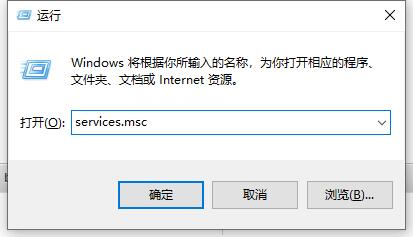
电脑打印机电脑图解3
3、在打开的服务选项中找到Print Spooler服务,然后鼠标右键该服务,点击停止选项,进入下一步。
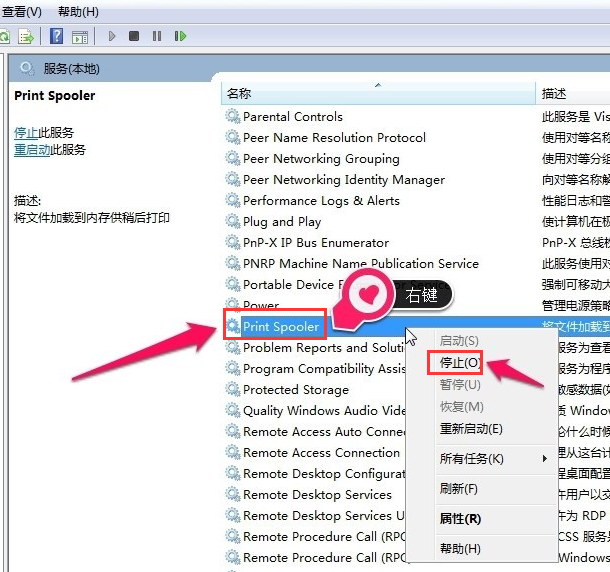
电脑打印机电脑图解4
4、在弹出的新界面中点击停止按钮,然后再点击确定按钮。
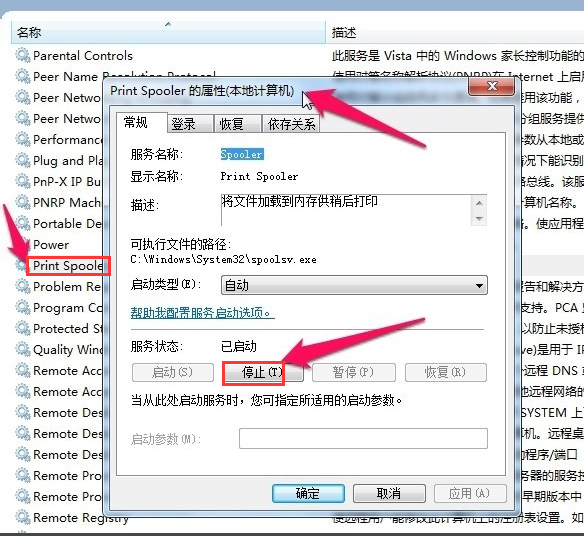
电脑打印机电脑图解5
5、将进行中的打印任务取消,然后重新找到Print Spooler服务。
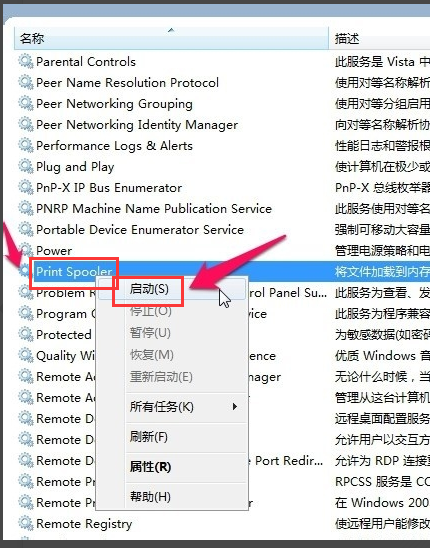
打印机电脑图解6
7、鼠标右键Print Spooler服务将其开启。
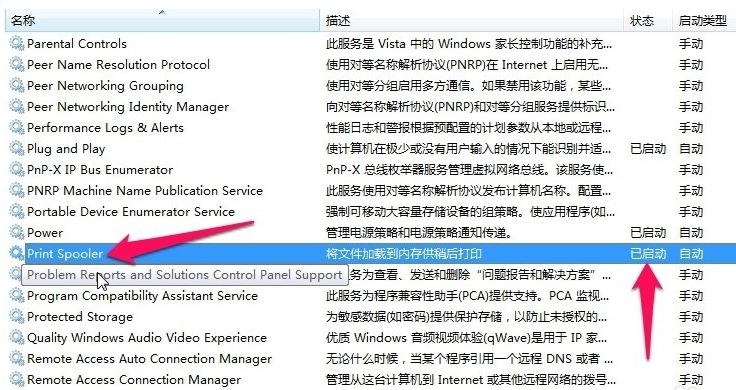
打印机电脑图解7
8、Print Spooler服务重新开启后,再次打印文件时,打印机就可以正常工作了。
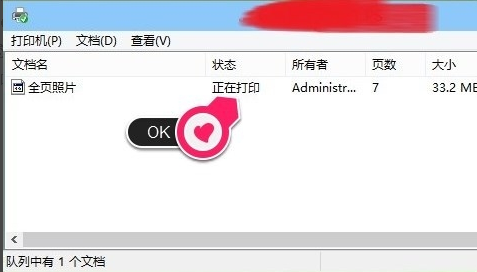
打印机电脑图解8
以上就是打印机出现错误状态的解决方法了,希望能给你们带来帮助,供大家伙参考学习。





















 1万+
1万+











 被折叠的 条评论
为什么被折叠?
被折叠的 条评论
为什么被折叠?








